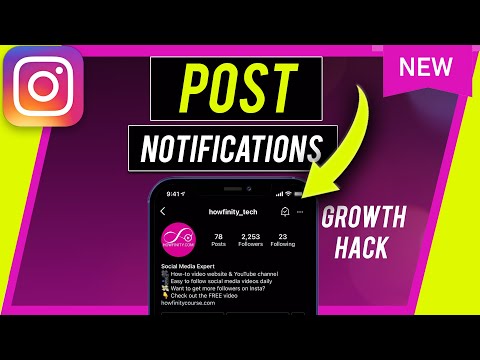Jūs vienmēr vēlaties to izdarīt savienojumiem ar datu pārsegiem, mobilajiem tīkliem, satelīta interneta savienojumiem, iezvanpieejas savienojumiem un jebko citu. Tas dod jums lielāku kontroli pār jūsu savienojumu un neļauj Windows goblining joslas platumu. Izstrādātāju atjauninājumā Microsoft tagad viegli ļauj iestatīt vadu Ethernet savienojumu arī kā mērierīci.
Ko uzstāda savienojumu, kā mērīts
Savienojuma iestatīšana kā mērierīce neļauj Windows automātiski izmantot joslas platumu daudzos veidos. Lūk, tieši tas, ko tā dara:
- Atspējo automātisko lielāko Windows atjauninājumu lejupielādi: Windows netiks automātiski lejupielādēts lielāko daļu atjauninājumu no Windows atjaunināšanas par izmērītajiem interneta savienojumiem. Jūs saņemsiet pogu "Lejupielādēt", kuru jūs varat noklikšķināt ikreiz, kad vēlaties instalēt atjauninājumus. Izstrādātāju atjauninājumā Microsoft tagad ir devusi Windows Update atļauju, lai lejupielādētu kritiskos drošības atjauninājumus, pat ja jūsu savienojums ir atzīmēts kā mērīts. Microsoft ir solījusi to nepareizi izmantot.
- Atspējo automātisku lietotņu atjauninājumu lejupielādi: Vai nu Windows veikals automātiski lejupielādē jūsu instalētās "Veikala lietojumprogrammas" atjauninājumus. Darbvirsmas lietotnes, piemēram, Chrome, Firefox un citi, parasti turpinās atjaunināt.
- Atspējo peer-to-peer augšupielādi atjauninājumus: Izmērītā savienojumā Windows 10 neizmantos jūsu augšupielādētās joslas platumu, lai kopīgotu atjauninājumus, izmantojot datorus, izmantojot internetu. Pēc noklusējuma Windows 10 to dara, patērējot potenciāli ierobežotu augšupielādes atlaidi, lai samazinātu Microsoft joslas platuma rēķinus.
- Flīzes nedrīkst atjaunināt: Microsoft saka, ka sākuma ekrānā esošās tiešās flīzes sākuma ekrānā var pārtraukt atjaunināšanu uz metered savienojuma.
- Citas lietotnes var rīkoties atšķirīgi: Lietotnes, it īpaši progr no Windows veikala, varētu izlasīt šo iestatījumu un rīkoties citādi. Piemēram, "universālā lietojumprogrammas" BitTorrent klients potenciāli var pārtraukt lejupielādi, kad tas ir savienots ar mērāmu savienojumu.
Šķiet, ka Windows 10 OneDrive klients vairs neatbilst iestatījumam "mērīts savienojums" un sinhronizēsies ar metru savienojumiem, ignorējot jūsu preferences. Windows 8.1 "OneDrive" integrācija strādāja citādi un netika sinhronizēti bezsaistes faili uz mērīta interneta pieslēguma. Tas ir tikai viens no daudzajiem veidiem, kā OneDrive operētājsistēmā Windows 10 ir solis atpakaļ no Windows 8.1, un Microsoft to var mainīt nākotnē. Tomēr jūs varat ierobežot OneDrive atļauto pārsūtīšanas ātrumu lietotnē.

Kad jums vajadzētu iestatīt savienojumu mērīšanai
Microsoft saka, ka jums ir jāiestata savienojums mērīšanai, ja jūsu interneta pakalpojumu sniedzējs ierobežo datus, kurus jūs varat izmantot. Tomēr jūs arī varat to darīt, lai neļautu Windows izmantot joslas platumu, izņemot, ja izvēlēsieties, jo īpaši lēnākos savienojumos:
- Mobilie datu savienojumi: Ja jums ir Windows 10 klēpjdators vai planšetdators ar integrētu mobilo datu savienojumu, sistēma Windows 10 automātiski iestatīs šo savienojumu kā mērierīci.
- Viedtālruņu un mobilo datu tīklu: Ja izveidojat savienojumu ar mobilo datu tīklu, piesaistot to ar viedtālruni, izmantojot Wi-Fi, vai izmantojot īpašu mobilo tīklu pieslēgvietu, pēc savienojuma iestatīšanas tā būs jānosaka. Windows 10 nevar automātiski atpazīt šos.
- Mājas interneta pieslēgums ar joslas platuma vāciņiem: Ja jūsu interneta pakalpojumu sniedzējs ievieš joslas platuma ierobežojumus, pat ja tie vienkārši ierobežo datus no noteiktām diennakts stundām - jūs vēlaties iestatīt savienojumu, kas tiek mērīts sistēmā Windows.
- Lēni interneta savienojumi: Ja izmantojat satelītu vai iezvanes interneta pieslēgumu, iespējams, vēlēsities iestatīt savienojumu kā mērierīci, lai nepieļautu, ka Windows pieskaras jūsu savienojumam, lejupielādējot atjauninājumus, kamēr to izmantojat.
- Jebkurš scenārijs, kurā vēlaties kontrolēt atjauninājumus un lejupielādes: Iespējams, vēlaties, lai Windows lejupielādētu un instalētu atjauninājumus savā grafikā, dodot jums pilnīgu kontroli pār to, kad šie atjauninājumi tiek lejupielādēti un instalēti pēc saviem grafikiem.

Kā iestatīt Wi-Fi savienojumu mērīšanai
Lai iestatītu Wi-Fi savienojumu mērīšanai, dodieties uz Iestatījumi> Tīkls un internets> Wi-Fi. Noklikšķiniet uz tā Wi-Fi savienojuma nosaukuma, ar kuru esat izveidojis savienojumu.


Tiklīdz jūs atstājat Wi-Fi tīklu un izveidojat savienojumu ar citu Wi-Fi tīklu, kas netiek uzskatīts par mērierīci, operētājsistēma Windows 10 atsāks automātiski lejupielādēt atjauninājumus un izmantot citas ierobežotās funkcijas. Pēc savienojuma izveides šis Wi-Fi savienojums tiks iestatīts kā mērīts, lai apturētu šo darbību.
Kā iestatīt Ethernet savienojumu mērīšanai
Lai uzstādītu vadu Ethernet savienojumu kā mērītu, dodieties uz Iestatījumi> Tīkls un internets> Ethernet. Noklikšķiniet uz sava Ethernet savienojuma nosaukuma šeit.


Šī opcija tika pievienota Windows 10 Creators Update. Iepriekšējās Windows 10 versijās Ethernet savienojumu var iestatīt tikai kā mērinstrumentu ar reģistra uzbrukumu.
Metruti savienojumi ir daļējs risinājums Windows 10 joslas platuma izsalkušo raksturu. Cilvēkiem ar ierobežotu interneta pieslēgumu, visticamāk, šeit būs labāk redzēt vairāk iespēju. Piemēram, opcija, kas teicis Windows, ka automātiski lejupielādē atjauninājumus tikai dažām diennakts stundām, būtu ideāli piemērots tiem interneta pakalpojumu sniedzējiem, kas datu pārtraukšanas laikā paildzina ārpus darba laika. Lai gan aktīvās stundas ļauj jums kontrolēt dienas laiku, kad Windows 10 instalē atjauninājumus, šī funkcija neļauj kontrolēt, kad Windows faktiski tos lejupielādē.